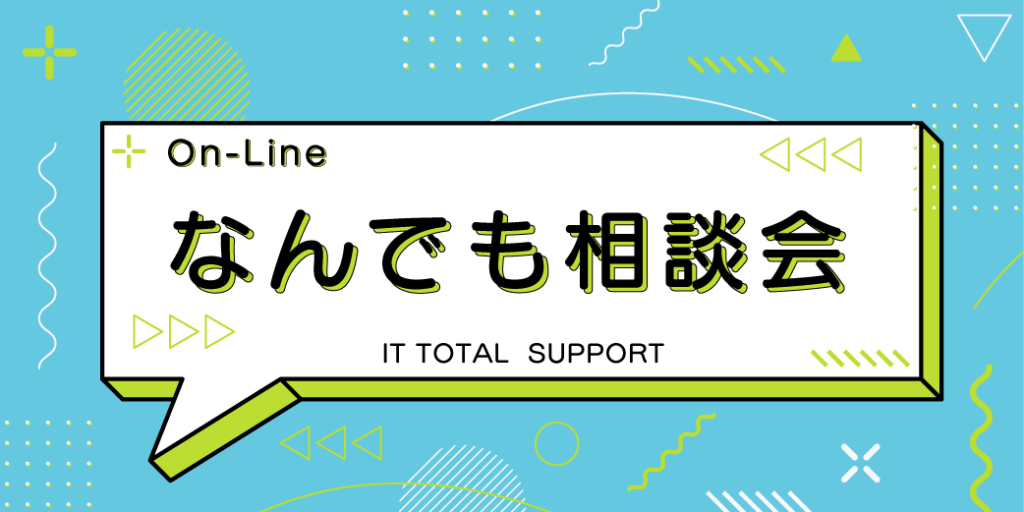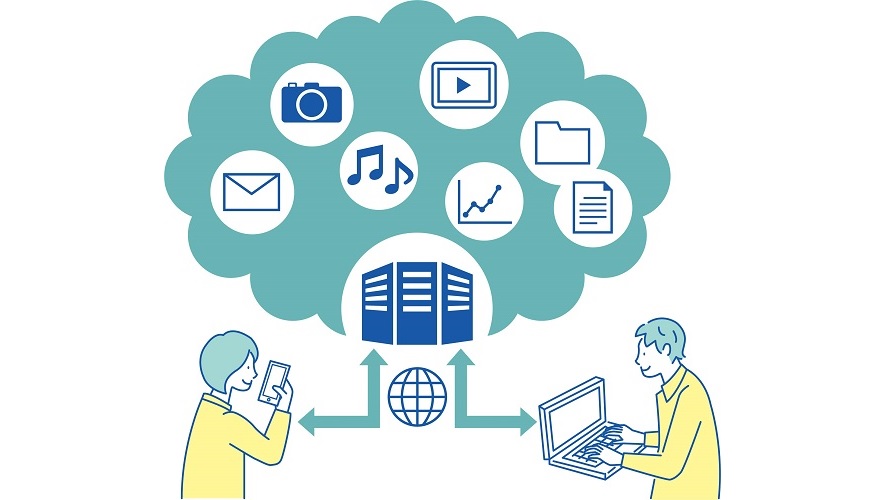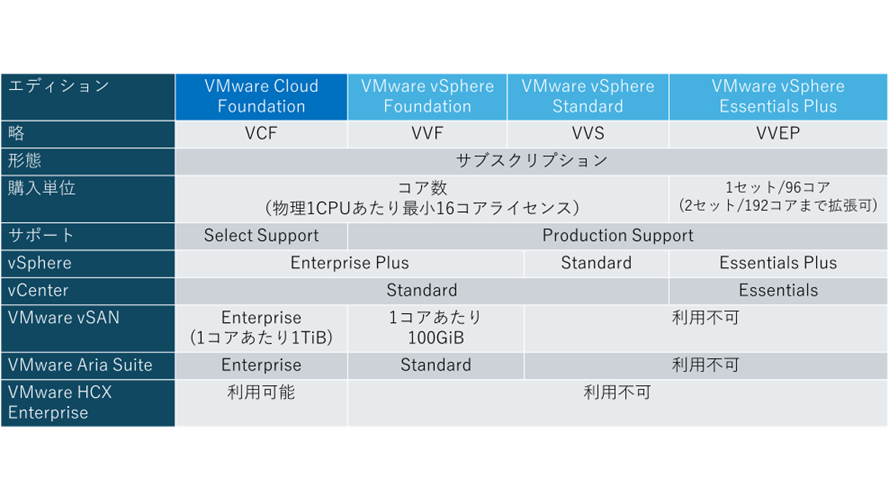サーバへのリモート接続に適切なセキュリティ設定を行えていますか?Windowsリモートデスクトップ機能を悪用した攻撃から大切なデータを守るために今すぐできる設定5選
- 2024.12.20
- クラウドサービス基礎知識

昨今、Windowsリモートデスクトップ機能(RDP)を不正に利用した、ランサムウェア攻撃が増加しています。そのため、企業の大切なデータを守るために適切なセキュリティ設定の運用が不可欠となっています。
本記事では、RDP接続を悪用した不正アクセスから大切なデータを守るために今すぐ設定できる、設定5つを順番にご紹介いたします。
1.RDPのポート番号を変更する
はじめに、RDPのポート番号を変更することで、標準のポート番号:3389を使用したRDP接続を拒否する設定に変更します。
標準のポート番号から推測されにくいポート番号に変更することで、RDP接続を通じた不正なアクセスをされるリスクを大幅に軽減できます。
【手順概要】
1.
レジストリエディターにて
\HKEY_LOCAL_MACHINE\SYSTEM\CurrentControlSet\Control\Terminal Server\WinStations\RDP-TcpのPortNumberを編集します。
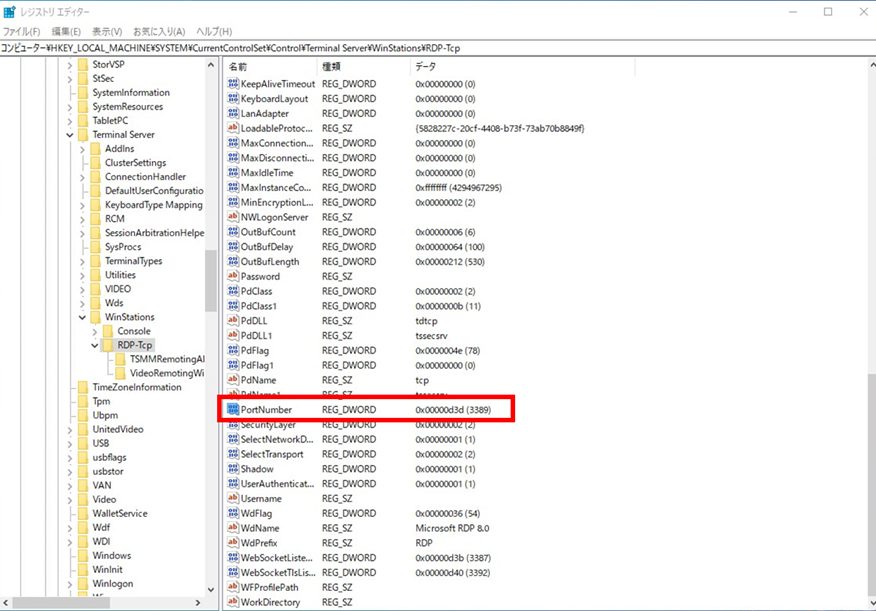
2.
標準のポート番号:3389から任意の番号に変更します。
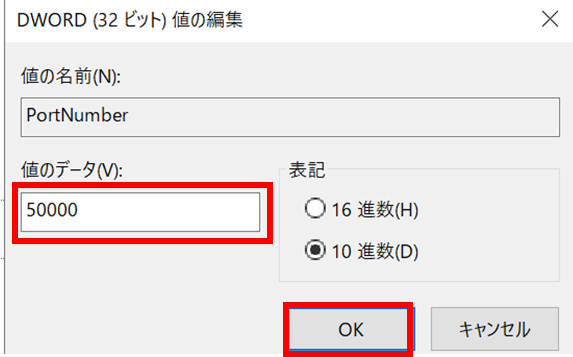
3.
変更完了しました。
以上で設定は完了です。
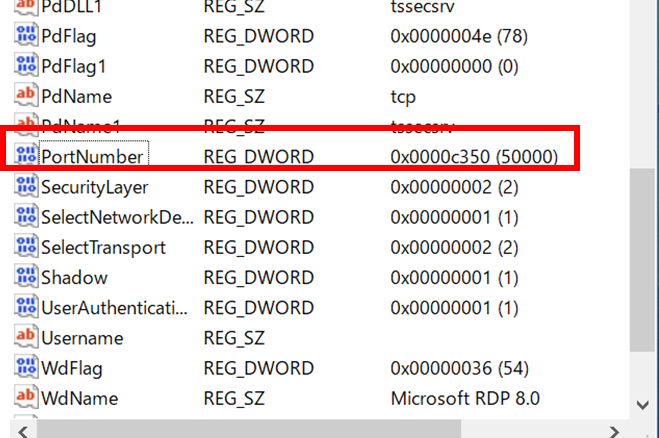
4.
実際にRDP接続を行います。
接続先コンピュータにポート番号を記載しない場合は、資格情報の入力画面が表示されず、接続ができません。
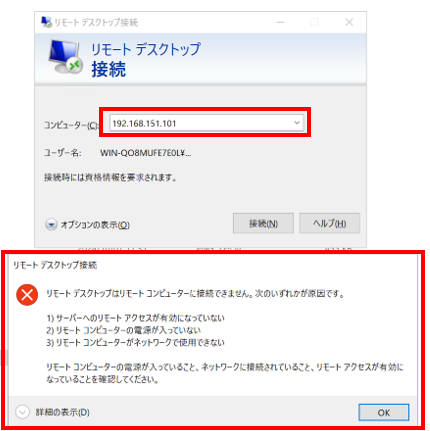
以上で「1.RDPのポート番号を変更する」は完了です。
2.RDP接続元IPを制限する
続いて、Windowsファイアウォールの設定で、RDP接続が可能な端末のIPアドレスを制限することで、外部の端末や不正利用された端末からのRDP接続を制限します。
この設定により、社内の限られた端末からのみ、サーバへアクセスできる運用が可能となります。
また、「1.RDPのポート番号を変更する」と組み合わせて「受信の規則」を作成することで、外部からの不正アクセスのリスクを軽減することができます。
【手順概要】
1.
Windowsファイアウォールの設定で、新たに「受信の規則」を作成します。
接続のプロパティにて接続を許可するIPアドレスを設定します。
(※例として“192.168.151.100“からのみRDP接続ができるようIPアドレスを制限しています。)
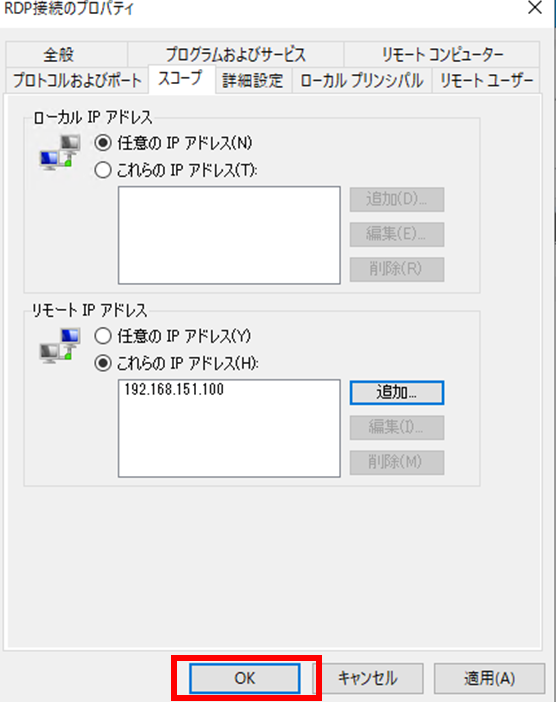
2.
実際にRDP接続を行います。
※例:リモートデスクトップを許可されていない 192.168.151.103が設定された端末からはRDP接続ができないことが確認できました。
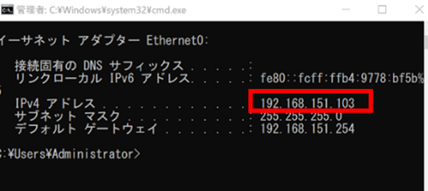
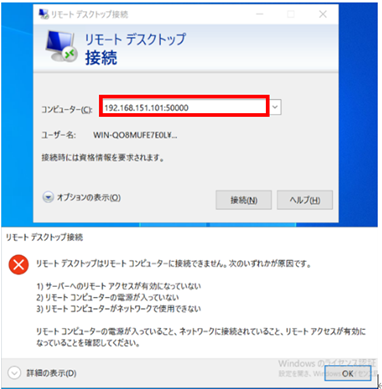
3.RDP用のユーザーを作成する
RDPを利用できるユーザーを制限することで、不正に利用されたユーザーからのアクセスや、ユーザー名が推測されやすいAdministratorを利用した不正アクセスのリスクを軽減することができます。
【手順概要】
1.
「コンピュータの管理」から“Remote Desktop Users”を編集します。
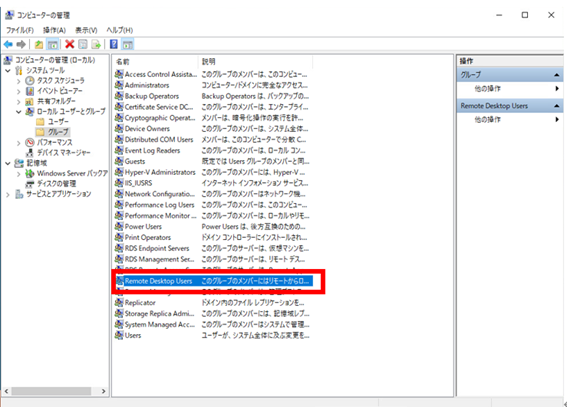
2.
RDP用のユーザーを作成して、グループに追加します。
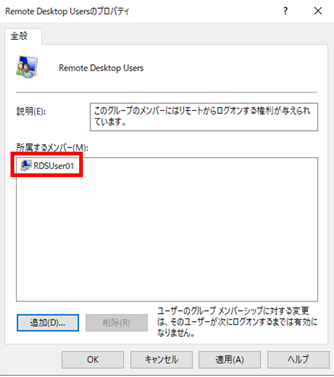
以上でRDPを利用できるユーザーの制限は完了しました。
グループに所属するメンバーのみが対象機器にRDP 接続できます。
「3.RDP用ユーザーを作成する」は完了です。
4.複雑なパスワード設定を強制する
続いて、RDPに利用するユーザーのパスワードの複雑性を有効にすることで、パスワードが外部から推測されにくくなり、不正なアクセスからデータを守ることができます。
また、パスワードが外部に流出した場合、流出したパスワードを利用してサーバに不正なアクセスを試みられる可能性があります。RDPに使用するパスワードは複雑性を持たせ、他の媒体と使い回していない独立したパスワードを設定しましょう。
【手順概要】
1.
サーバのローカルセキュリティポリシーにてパスワードの設定を行います。
「複雑さの要件を満たす必要があるパスワード」の設定を有効にします。
その後、適切なパスワードをRDP接続用ユーザーに設定しましょう。
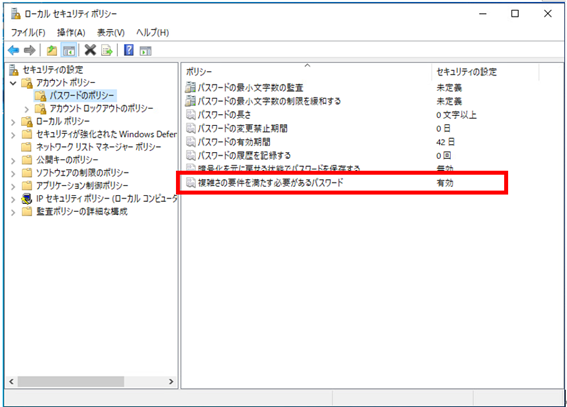
以上で「4.複雑なパスワードを設定する」完了です。
5.ログインの試行回数を制限する
本設定により、ログインの試行回数を制限、及びアカウントのロックアウトを行います。この設定により、パスワードのリスト攻撃からサーバを守ることできます。
【手順概要】
1.
サーバのローカルセキュリティポリシーにて「アカウントのロックアウトのしきい値」を設定します。ログオンの失敗回数を設定することで不正アクセスの試行回数を制限できます。
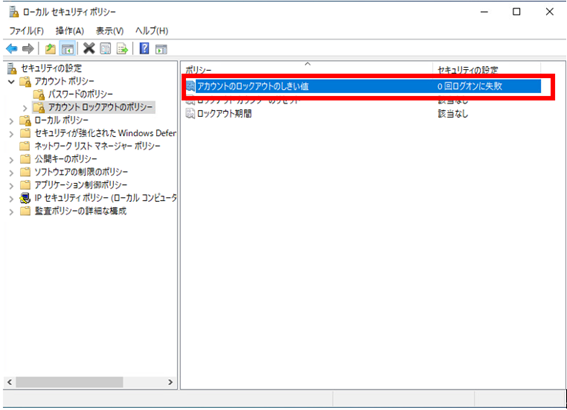
以上で「5.ログインの試行回数を制限する」は完了です。
まとめ
本記事では、RDP接続を利用する上でサーバに必ず行いたいセキュリティ設定を5つ紹介させていただきました。
ただし、昨今多種にわたるランサムウェア攻撃からの保護や、感染後の業務復旧などの被害に対して、より強固に備えるには、EDRやランサムウェア対策のバックアップといったソリューションの導入が必要不可欠です。
三谷商事ではインフラ基盤の構築から、セキュリティ製品の導入まで様々な製品を取り扱っております。
関連の記事では弊社の導入実績をご紹介しております。
■関連記事
・24時間365日監視でPCのセキュリティを大幅強化!国内No.1のEDR「Cybereason」とは新サービスも紹介!
・昨今のランサムウェア被害とは? ランサムウェアからデータを守る最新バックアップをご紹介